如何将pdfelement转换为word格式?
软件: pdfelement
使用PDFelement将PDF转换为Word格式的操作步骤
1. 打开PDFelement软件并导入PDF文件
启动PDFelement程序,进入主界面后,点击顶部菜单栏中的“文件”选项,选择“打开”,或直接点击“PDF编辑”按钮,浏览并选择需要转换的PDF文件,将其导入软件。
2. 进入转换功能界面
导入PDF文件后,有两种方式进入转换流程:
方式一(常用):点击顶部菜单栏中的“转换”选项卡,展开转换功能列表;
方式二(批量转换):若需批量转换多个PDF文件,点击界面中的“批量处理”选项,进入批量操作窗口。
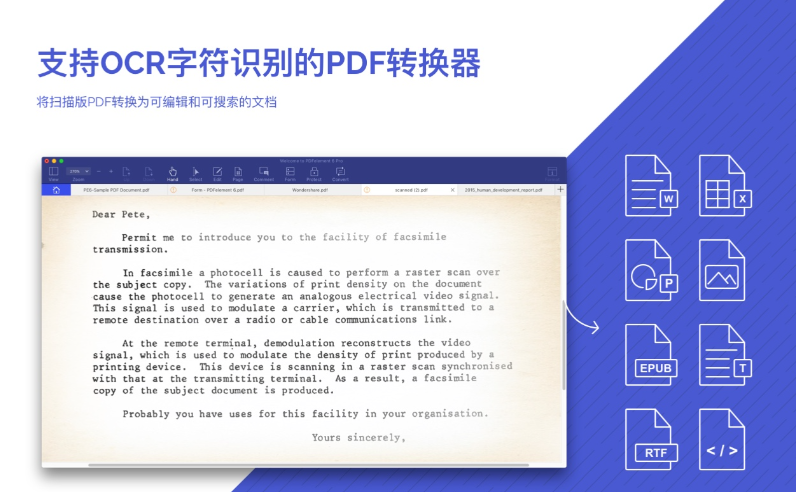
3. 选择Word作为转换格式
单文件转换:在“转换”选项卡中,点击“到Word”按钮,明确转换目标格式;
批量转换:在批量处理窗口左侧点击“转换”,再点击中间添加图标,选中多个PDF文件后,在右侧选择“转换为Word”格式。
4. 设置转换参数(可选)
根据需求调整转换细节:
页面范围:可选择“全部页面”“当前页面”或自定义页码范围(如“1-3页”);
输出位置:点击“浏览”按钮,选择转换后Word文档的保存路径(如桌面、文档文件夹);
格式优化:部分版本支持勾选“保留原始排版”“转换表格为可编辑格式”等选项,确保转换后的Word文档格式与原PDF一致。
5. 启动转换并保存文件
确认所有设置无误后,点击“转换”按钮(单文件)或“开始”按钮(批量转换),等待软件处理完成。转换进度条显示100%后,会弹出“转换成功”提示窗口,点击“查看”或直接前往设置的保存路径,即可找到并打开转换后的Word文档。
注意事项
转换前建议关闭原PDF文件,避免文件占用导致转换失败;
若PDF包含扫描件或图片中的文字,PDFelement的OCR功能可自动识别并转换为可编辑文本,需确保该功能已开启(部分版本需单独购买OCR模块);
批量转换时,建议先测试1-2个文件,确认格式无误后再进行大规模转换,避免浪费时间。
1. 打开PDFelement软件并导入PDF文件
启动PDFelement程序,进入主界面后,点击顶部菜单栏中的“文件”选项,选择“打开”,或直接点击“PDF编辑”按钮,浏览并选择需要转换的PDF文件,将其导入软件。
2. 进入转换功能界面
导入PDF文件后,有两种方式进入转换流程:
方式一(常用):点击顶部菜单栏中的“转换”选项卡,展开转换功能列表;
方式二(批量转换):若需批量转换多个PDF文件,点击界面中的“批量处理”选项,进入批量操作窗口。
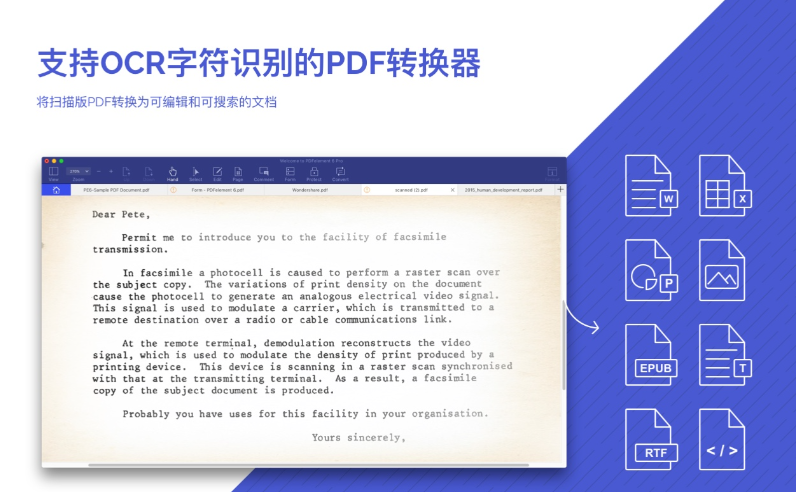
3. 选择Word作为转换格式
单文件转换:在“转换”选项卡中,点击“到Word”按钮,明确转换目标格式;
批量转换:在批量处理窗口左侧点击“转换”,再点击中间添加图标,选中多个PDF文件后,在右侧选择“转换为Word”格式。
4. 设置转换参数(可选)
根据需求调整转换细节:
页面范围:可选择“全部页面”“当前页面”或自定义页码范围(如“1-3页”);
输出位置:点击“浏览”按钮,选择转换后Word文档的保存路径(如桌面、文档文件夹);
格式优化:部分版本支持勾选“保留原始排版”“转换表格为可编辑格式”等选项,确保转换后的Word文档格式与原PDF一致。
5. 启动转换并保存文件
确认所有设置无误后,点击“转换”按钮(单文件)或“开始”按钮(批量转换),等待软件处理完成。转换进度条显示100%后,会弹出“转换成功”提示窗口,点击“查看”或直接前往设置的保存路径,即可找到并打开转换后的Word文档。
注意事项
转换前建议关闭原PDF文件,避免文件占用导致转换失败;
若PDF包含扫描件或图片中的文字,PDFelement的OCR功能可自动识别并转换为可编辑文本,需确保该功能已开启(部分版本需单独购买OCR模块);
批量转换时,建议先测试1-2个文件,确认格式无误后再进行大规模转换,避免浪费时间。











